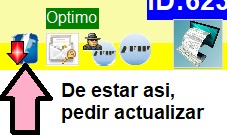
- Paso 1: Tener siempre la ultima REVISION del Patagonia
Si se presenta el logo del Patagonia (en el vĂ©rtice inferior derecho del formulario inicial), con una flecha Roja o azul apuntando hacia abajo, quiere decir que no es la ultima revisiĂłn la que se estĂ¡ ejecutando. Picar ahĂ mismo para solicitar la descarga de la ultima RevisiĂłn. Si pide clave de descarga, escribir: elsol
|
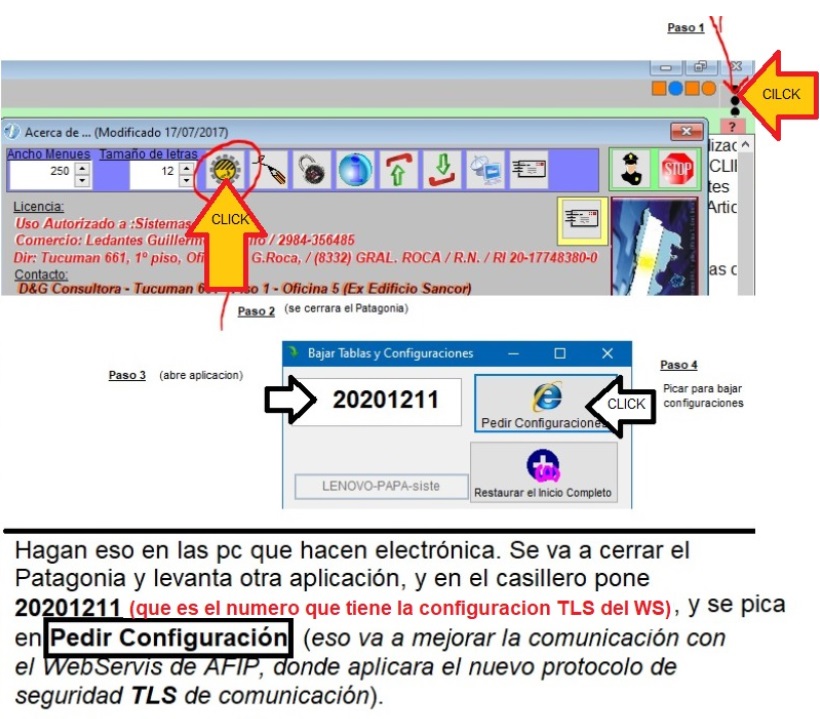
- Paso 2: Asegurarse de haber descargado la Configuracion TLS
Escribir en el casilleroel numero 20201211 , que es el codigo de descarga de la configuracion TLS.
|
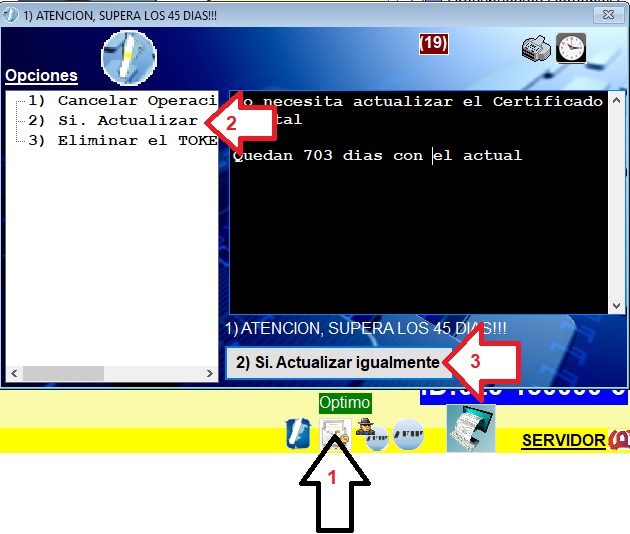
- Paso 3: Asegurarse de terner la Licencia 2020/2021
Si al iniciar la Facturacion Electronica aparece el siguiente mensaje en el muro del Patagonia: No es error. falta licencia de actualizaciĂłn 2020 (/2021); entonces hay que descargar la nueva licencia que ya hemos creado para el CUIT correspondiente.
Para ello, en el vĂ©rtice inferior derecho del formulario inicial del Patagonia, debajo de la palabra OPTIMO, a la derecha del logo del Patagonia, se encuentra la imagen de un sobre abierto que representa el Certificado Digital actual. Picando en Ă©l se abrirĂ¡ un cuadro de diĂ¡logo que tiene 3 opciones:
(1) Cancelar OperaciĂłn
(2) Si Actualizar igualmente
(3) Eliminar el Token o Tiket de Entrada a WS.
Seleccionar la opciĂłn de Si Actualizar igualmente. Eso harĂ¡ que se descarge el CERTIFICADO DIGITAL y la NUEVA LICENCIA 2021 de uso del WebServis.
|
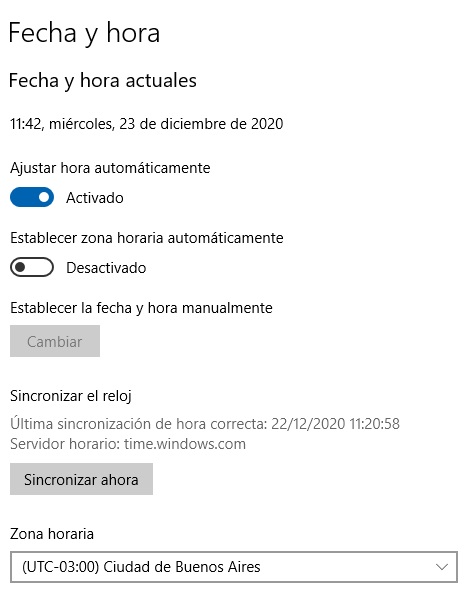
- Paso 4: Verificar la FECHA y la HORA. Tienen que ser la correcta
BotĂłn derecho en la Fecha y hora, seleccionar Ajustar Fecha y Hora, Sincronizar Reloj con , por ejemplo, time.windows.com. Asegurarse que la Zona horaria sea "(UTC-03:00 Ciudad de Buenos Aires)". Una vez que esto sea lo correcto reiniciar el Patagonia e iniciar el paso 5.
|
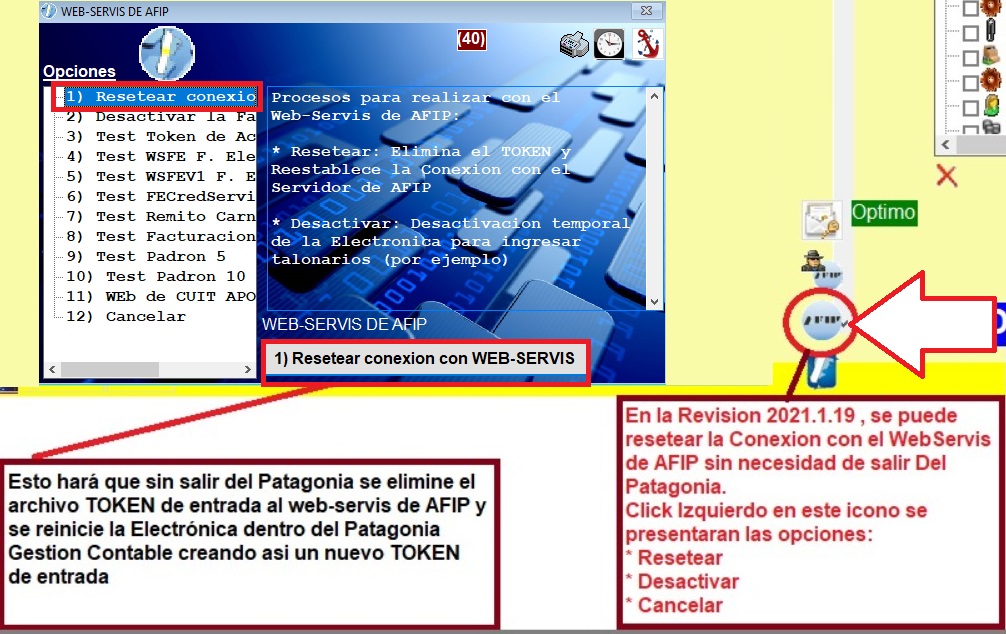
- Paso 5: Eliminar el TOKEN de Entrada (el cual dura 12 horas)
En el vértice inferior derecho del formulario inicial del Patagonia, debajo de la palabra OPTIMO, a la derecha del logo del Patagonia, se encuentra la imagen de un sobre abierto que representa el Certificado digital actual.
Ă©l se abrirĂ¡ un cuadro de diĂ¡logo que tiene 3 opciones: Cancelar OperaciĂłn, Si Actualizar igualmente y Eliminar el Token o Tiket de Entrada a WS.
Seleccionar la opciĂłn de Eliminar el Token o Tiket de Entrada a WS. Eso harĂ¡ que el mismo Patagonia se vuelva a reiniciar y crearĂ¡ el nuevo token que durarĂ¡ 12 horas de ejecuciĂłn.
|

- Paso 6: Verificar mediante un video de Youtube nuevo, si hay salida a internet
Reiniciar el Routter y verificar que haya salida a internet. Una es: Abrir el Navegador de internet, https://www.youtube.com/, y ver cualquier video que no se haya visto antes en esa PC.
... Si despuĂ©s de todas estas tĂ©cnicas se sigue sin tener conexiĂłn al WebServis de AFIP, entonces es una caĂda general del mismo
|
Otras referencias:
Ver Tambien los siguientes link:
|
